Çift katmanlı bir dvd diskiniz varsa ve yeniden yazmanız gerekiyorsa, ancak dvd sürücünüz bu tür disklerin yazılmasını desteklemiyorsa, 2 parçaya bölebilirsiniz. Zaten anladığınız gibi, bölünmüş diski normal dvd-r disklerine yazmak zor olmayacaktır.
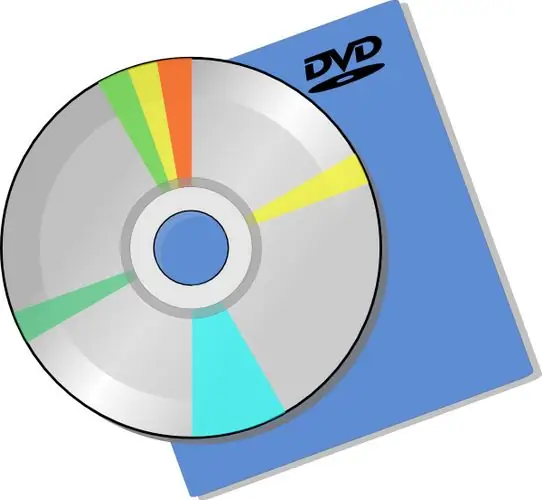
Gerekli
- - Ifo Düzenleme;
- - Toplam Amir.
Talimatlar
Aşama 1
Herhangi bir dvd iki klasör içerir: VIDEO_TS ve AUDIO_TS. DVD'lerin içeriğini daha önce incelediyseniz, muhtemelen AUDIO_TS klasörünün her zaman boş olduğunu biliyorsunuzdur. Bölgesel korumaya sahip bazı diskler vardır - bu, lisanslı disklerde bulunur. Bölgesel korumayı kaldırmak için Ifo Edit programını başlatmanız ve VIDEO_TS. IFO dosyasını açmanız gerekir.
Adım 2
Bundan sonra Serbest Bölge düğmesini ve ardından P-UP'leri Kaldır'ı tıklayın. Alınan dosyaları kaydedin. Aynı programda ifo uzantılı en büyük dosyayı açmanız gerekir (en fazla disk alanını kaplar). VOB Ekstralar menüsünü tıklayın, açılan komutlar listesinden 2 DVD-R'ye Böl'ü seçin.
Aşama 3
VOB Ekstra Seçenekleri penceresini göreceksiniz. Kural olarak, bu penceredeki tüm öğeler doğru bir şekilde ayarlanır, ancak Alt Klasör Oluştur: Disk1 ve Disk2 ve Menü dosyalarını hedefe Otomatik Kopyala öğelerinin karşısındaki onay işaretlerinin varlığını kontrol etmeye değer. Sabit sürücünüzdeki boş disk alanına özellikle dikkat edilmelidir. Seçilen bölümde yeterli boş alan yoksa, Hedef Dizin parametresinde belirterek sabit sürücünün başka bir bölümünü seçin.
4. Adım
"Tamam" düğmesine tıkladıktan sonra, çift katmanlı dvd diskinin zamanlamasının bir listesinin olacağı Akış Listesi penceresini göreceksiniz. DVD disk boyutunun yarısına denk gelecek bir nokta seçin. Seçim yaparken programın tavsiyelerine uymamalısınız, bedeninizi belirtmekten de korkmamalısınız, çünkü dvd diskler 6 ve 7 Gb olarak gelir. Bölme noktasını seçtikten sonra Böl düğmesine basın.
Adım 5
Bir diski bölme işlemi birkaç dakikadan birkaç düzineye kadar sürebilir - bunların hepsi bilgisayarın performansına ve sabit sürücünün iş mili hızına bağlıdır. İşlem tamamlandığında, seçilen sabit disk bölümünde Disc1 ve Disc2 klasörlerini göreceksiniz. Bu klasörlerin içeriği, standart dvd-r veya dvd-rw disklerine güvenle kaydedilebilir.






